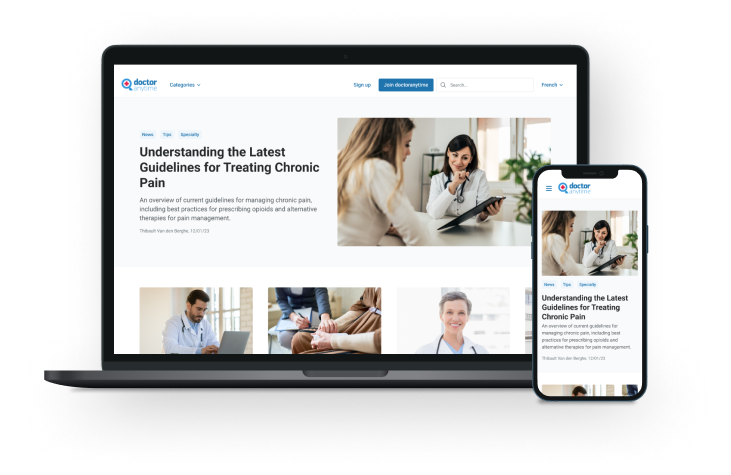Fluidifiez l'accès aux soins : Utilisez les SMS auto-reply
Répondre au téléphone et prendre des rendez-vous pour les patients sont des tâches annexes que les praticiens peuvent déléguer aux plateformes en ligne de prise de rendez-vous, telles que doctoranytime.be. Pour faciliter cette transition, voici une liste des actions à effectuer pour une patientèle avertie. Focus sur les sms auto reply, un levier dans la fluidité de l'accès aux soins.
Vous ne faites pas encore partie de Doctoranytime ?
Éduquez votre patientèle
Pour digitaliser le plus rapidement possible vos patients, nous vous conseillons :
- Distribuez le plus possible vos cartes de visites doctoranytime.be afin d'orienter vos patients à prendre rendez-vous en ligne.
- Enregistrez un message sur votre boîte vocale qui redirige vos patients sur votre profil doctoranytime.be en ligne pour prendre rendez-vous.
- Sur votre compte Google My Business, indiquez la prise de rendez-vous.
- Affichez des posters doctoranytime.be pour que vos patients puissent prendre l'habitude d'utiliser votre système de prise de rendez-vous.
- Envoyez un mail/SMS global à toute votre patientèle afin qu'elle soit informée de la prise de rdv en ligne.
- Prenez le temps de l'expliquer à l'oral.
- Si vous avez un site web, publiez un message pour informer vos patients qu'ils peuvent prendre rendez-vous sur doctoranytime.be.
- Mettez un Widget et/ou un backlink doctoranytime.be avec vos disponibilités sur votre site web.
- Utilisez les sms de réponses automatiques. Lorsqu'un patient vous appelle, mais que vous ne pouvez pas répondre, un sms automatique lui est envoyé via une application "SMS AUTO REPLY". Ainsi, le patient sait comment prendre rendez-vous.
Les SMS de réponses automatiques, la solution qui booste la prise de rendez-vous en ligne
Le concept est simple : redirigez automatiquement vos patients qui n'ont pas réussi à vous joindre par téléphone vers votre profil doctoranytime.be. Voici les étapes clés pour adopter cette stratégie sur Android et iOS :
Sur Android
1. Téléchargez sur Google Play une application de SMS auto reply. Vous en disposez de plusieurs, à vous de choisir laquelle vous souhaitez installer, sachant que le concept est le même pour tous.

2. Ensuite, une fois le téléchargement fini et le raccourci créé dans votre téléphone, vous pouvez le lancer. Cliquez sur "create" pour créer un nouveau sms automatique.

3. Remplissez le contenu du sms automatique selon le message que vous souhaitez faire passer au patient. Le message peut être par exemple :
" Le docteur *nom du médecin* n'est pas disponible pour le moment, mais sachez qu'il vous est possible de prendre rendez-vous sur doctoranytime.be/nom du médecin, la plateforme de prise de rendez-vous en ligne 24h/24 7j/7. Bien à vous. "

4. Une fois votre message rédigé et activé, vous pouvez faire un test et constater que si quelqu'un vous appelle et que vous ne répondez pas, la personne reçoit un sms automatique de réponse avec le message que vous avez précédemment configuré.

Apple ne dispose pas d'applications similaires permettant d'envoyer automatiquement des SMS si vous ne répondez pas. Cependant, une alternative existe : Vous pouvez programmer un SMS que vous pourrez envoyer en 2 clics lors d'un appel auquel vous ne pourrez pas répondre.
-
Allez dans Réglages ;
-
Rendez-vous dans Téléphone ;
-
Ensuite dans Répondre par message ;
-
Alors vous pouvez écrire le message pour vos patients : "texte type"
-
Validez
Écrans de votre iPhone dans vos paramètres :




Une fois cette solution installée, votre patientèle sera mieux informée et s'adaptera plus vite à la prise de rendez-vous en ligne sur doctoranytime.be
%20(1).png)